Apple 會對 HomePod 推出韌體及軟體更新,如果你想使用具有新功能的 HomePod 或 HomePod Mini,那麼我會建議你可以將 HomePod 更新至最新 iOS 版本。
你可以透過 iPhone、iPad 及 Mac 來為 HomePod 更新,以下會分別為你詳細教學。
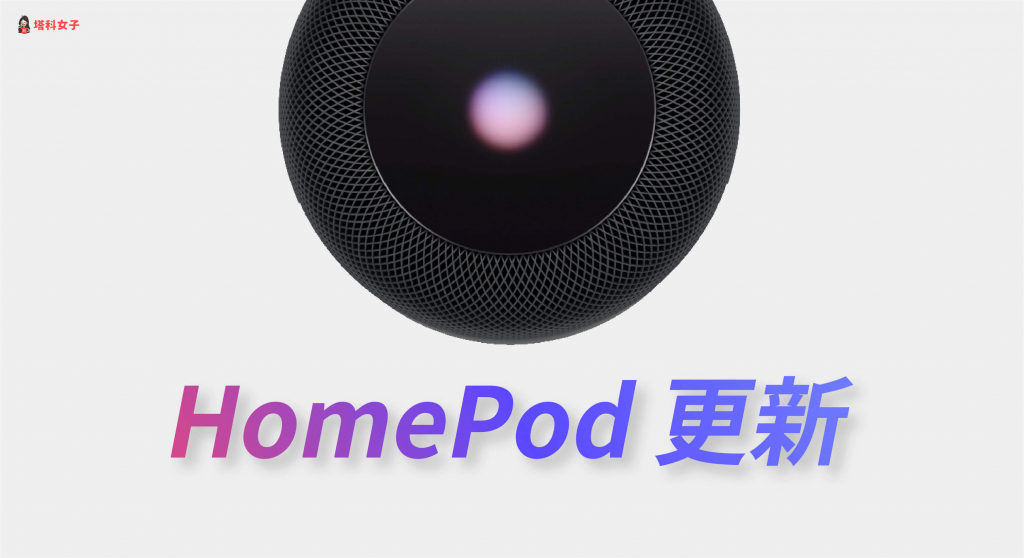
如何更新 HomePod(透過 iPhone)?
如果你想透過 iPhone 來為家裡的 HomePod 更新至最新的 iOS 版本,那麼請依照以下的步驟:
- 將 iPhone 軟體更新至最新的 iOS 版本
- 開啟 iPhone 的 Wi-Fi
- 開啟「家庭 App」
- 長按「HomePod」
- 點選「安裝」
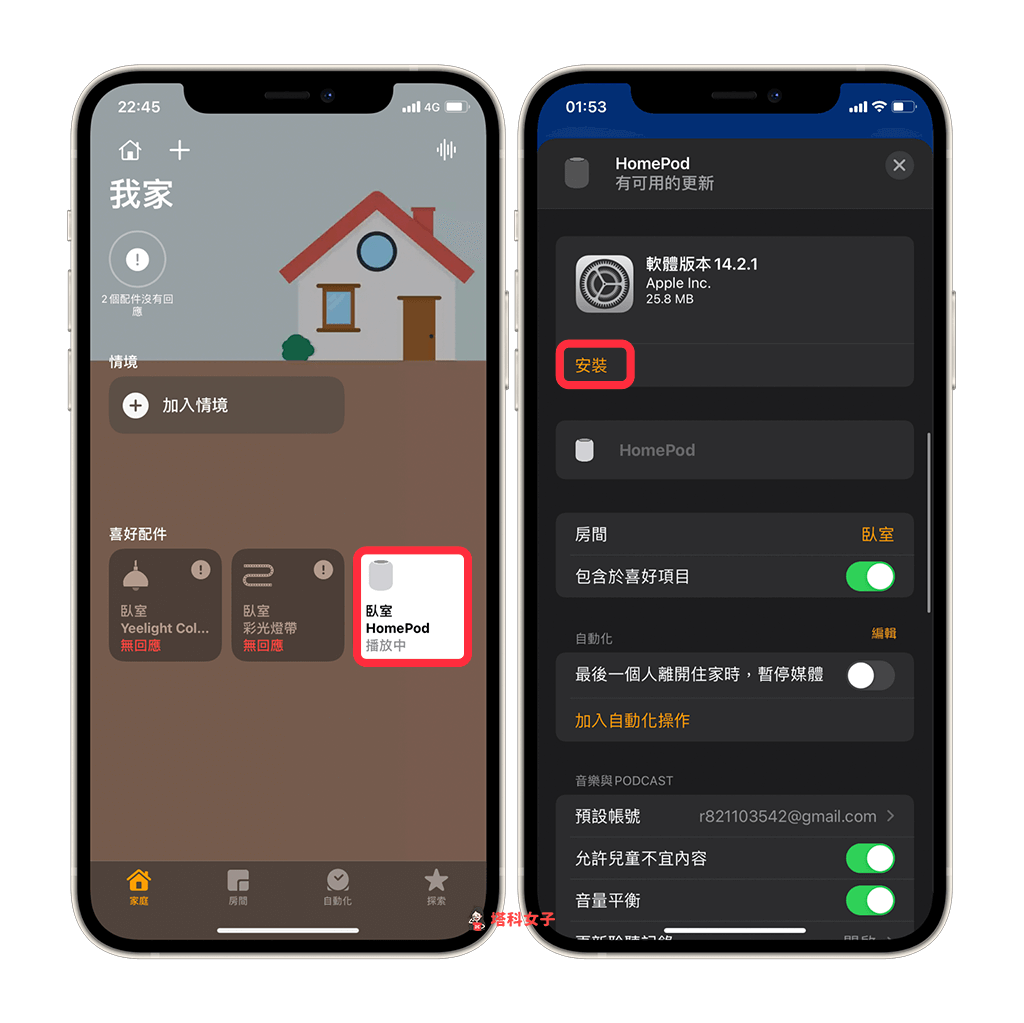
如何透過 Mac 來更新 HomePod?
除了使用 iPhone 外,你也可以透過 Mac 來更新 HomePod。步驟如下:
- 將 Mac 軟體更新至最新的 MacOS 版本
- 開啟「家庭」應用程式
- 在 HomePod 上按右鍵,選擇「設定」
- 點選「安裝」
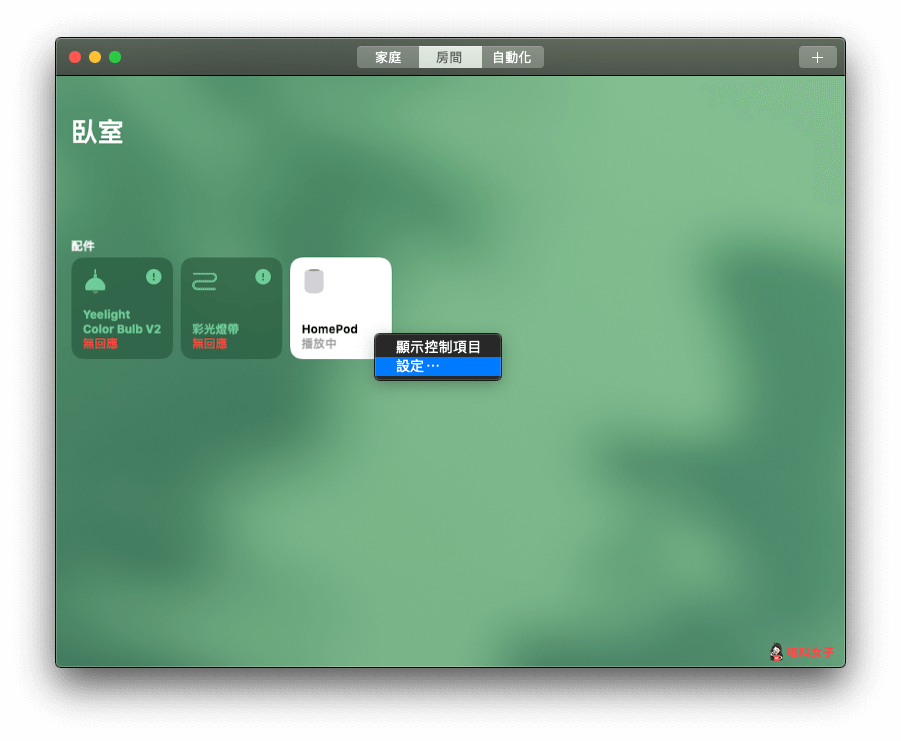
在「版本」這邊就可以看到更新後的 HomePod 軟體版本。
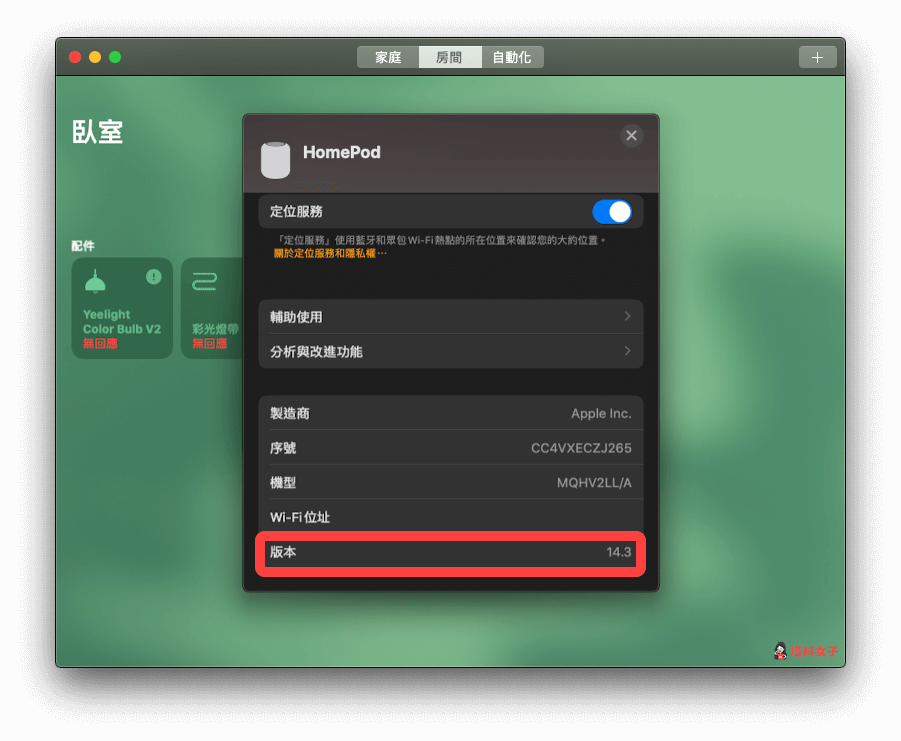
總結
透過本文教學的方法就可以快速地為 HomePod 進行軟體更新,如果你也想使用 HomePod 最新功能的話,可以依照本文的教學步驟來操作。
其他 HomePod 教學
- 「HomePod 廣播」怎麼用?Apple 裝置設定與 Siri 指令完整教學
- 「HomePod 接力」怎麼用?教你如何從 iPhone 接力播放音樂
- 教你如何設定 HomePod 鬧鐘並將喜歡的音樂設為鬧鐘鈴聲
- 如何控制 HomePod 播放 Spotify?完整操作與 Siri 指令教學
- HomePod 自動化教學,在你指定的時間播放或關閉音樂、歌曲
Ten articles before and after
如何在 Google 圖片下載背景透明的 PNG 圖片?教你這招! – telegram 網頁版
iPhone恢復模式卡住?iPhone重置很久?教你 5 招快速解決! – telegram 網頁版
Apple Arcade 夏日遊戲推薦:《炸彈人》、《我的湯姆貓》、《Love You To Bits+》… – telegram 網頁版
YouTube 超級感謝功能是什麼?怎麼用?官方抖內機制實測! – telegram 網頁版
iPhone 表情符號紀錄清除教學,重置常用表情符號為預設值 – telegram 網頁版
YouTube 如何在同一畫面同時觀看多部影片?多視窗、多頻道觀看教學 – telegram 網頁版
極簡美觀的讀書計時 App – Focusi,讓你進入心流狀態 – telegram 網頁版
AirPods Pro 2 懶人包:預購、上市時間、規格、功能總整理 – telegram 網頁版